تكوين ZyXEL Keenetic Extra Router
التكوين الصحيح لأجهزة التوجيه للاستخدام المنزلي هو تحرير بعض المعلمات من خلال البرامج الثابتة الخاصة. هناك يتم تصحيح كل الوظائف والأدوات الإضافية للموجه. في مقالة اليوم سنناقش معدات الشبكة ZyXEL Keenetic Extra ، والتي من السهل جدا اقامة.
المحتوى
العمل التمهيدي
إذا كان جهاز التوجيه المعني متصلاً فقط بمساعدة الأسلاك ، فلا توجد أسئلة حول موقعه في المنزل أو الشقة ، نظرًا لأنه من المهم المتابعة فقط من شرط واحد - طول كبل الشبكة والسلك من الموفر. ومع ذلك ، يتيح لك Keenetic Extra الاتصال باستخدام تقنية Wi-Fi ، لذا من المهم النظر في المسافة إلى المصدر والتداخل المحتمل في شكل الجدران.
الخطوة التالية هي ربط جميع الأسلاك. يتم إدخالها في الموصلات المقابلة على اللوحة الخلفية. يحتوي الجهاز على منفذ WAN واحد فقط ، ولكن أربعة شبكات LAN (الشبكة المحلية) ، كما هو الحال في معظم الطرازات الأخرى ، لذلك قم فقط بتوصيل كابل الشبكة في أي واحد مجاني.

يعمل معظم المستخدمين على أجهزة الكمبيوتر التي تعمل بنظام تشغيل Windows ، لذا قبل التبديل إلى تحرير جهاز التوجيه نفسه ، من المهم التحقق من عنصر واحد من إعدادات الشبكة لنظام التشغيل نفسه. في خصائص Ethernet ، يجب استلام بروتوكولات IP الإصدار 4 تلقائيًا. سوف تتعلم عن هذا في مقالتنا الأخرى على الرابط أدناه.
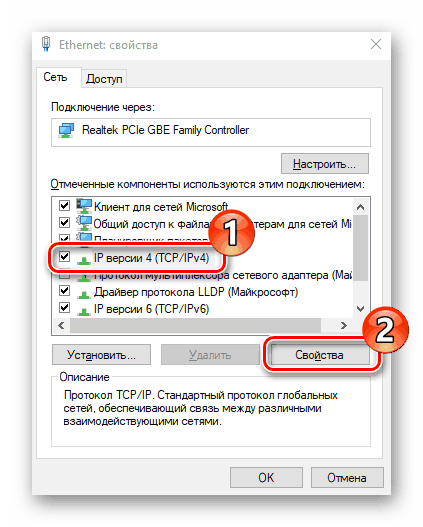
مزيد من التفاصيل: إعدادات شبكة ويندوز 7
تكوين جهاز التوجيه ZyXEL Keenetic Extra
يتم إجراء التكوين بشكل كامل من خلال واجهة ويب فريدة من نوعها. بالنسبة لجميع طرازات موجهات الشركة المعنية ، يكون لها تصميم مشابه ، ويكون الإدخال دائمًا كما هو:
- قم بتشغيل المتصفح واكتب في شريط العنوان
192.168.1.1. اذهب إلى هذا العنوان. - أدخل
adminفي كلا الحقلين لتسجيل الدخول ، ولكن إذا كان هناك إعلام بأن كلمة المرور غير صحيحة ، فيجب ترك هذا السطر فارغًا ، لأن أحيانًا لا يتم تثبيت مفتاح الأمان بشكل افتراضي.
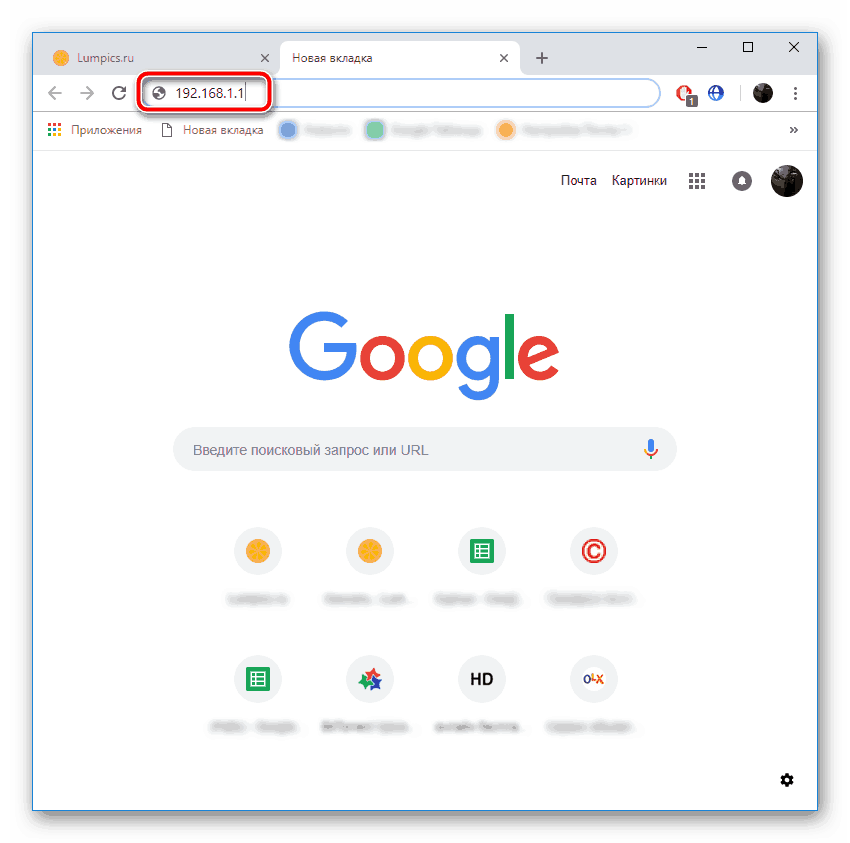
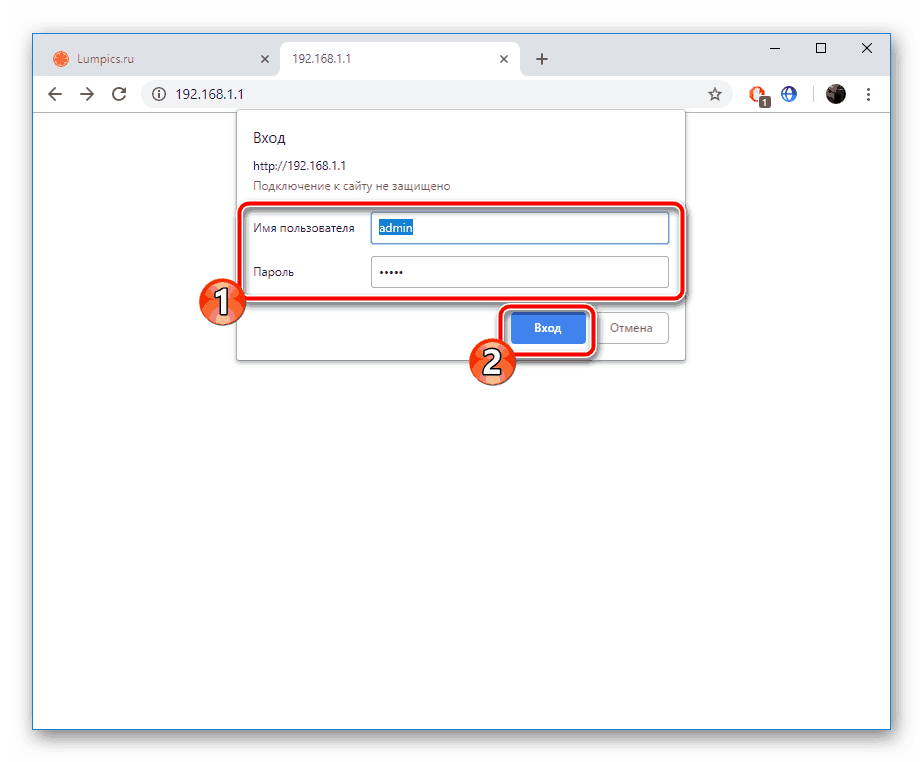
بعد الاتصال بنجاح بالبرامج الثابتة ، يكون لديك خيار استخدام معالج الإعداد السريع أو تعيين جميع المعلمات يدويًا. سنتحدث بالتفصيل عن هذين الوضعين ، وستتمكن ، بالاسترشاد بتوصياتنا ، من اختيار الخيار الأفضل.
التكوين السريع
تكمن خصوصية المعالج على أجهزة التوجيه ZyXEL Keenetic في عدم القدرة على إنشاء شبكة لاسلكية وضبطها ، لذلك نعتبر فقط العمل مع اتصال سلكي. يتم تنفيذ جميع الإجراءات على النحو التالي:
- بعد إدخال البرنامج الثابت ، انقر فوق الزر "إعداد سريع" لبدء تشغيل معالج التكوين.
- بعد ذلك ، اختر موفرًا يوفر لك خدمات الإنترنت. في القائمة ، تحتاج إلى تحديد البلد والمنطقة والشركة ، وبعدها سيتم ضبط معلمات اتصال WAN تلقائيًا.
- غالبا ما تستخدم أنواع التشفير والحسابات المرفقة. يتم إنشاؤها في نهاية العقد ، لذلك سوف تحتاج إلى إدخال تسجيل الدخول وكلمة المرور الواردة.
- تسمح لك الأداة الوقائية التي طورتها ياندكس بتأمين إقامتك في الشبكة وتجنب الملفات الضارة على جهاز الكمبيوتر الخاص بك. إذا كنت ترغب في تنشيط هذه الوظيفة ، فقم بتحديد هذا المربع والمتابعة.
- يبقى فقط للتأكد من أن جميع المعلمات قد تم اختيارها بشكل صحيح ، ويمكنك الذهاب إلى واجهة الويب أو الذهاب على الانترنت على الفور.
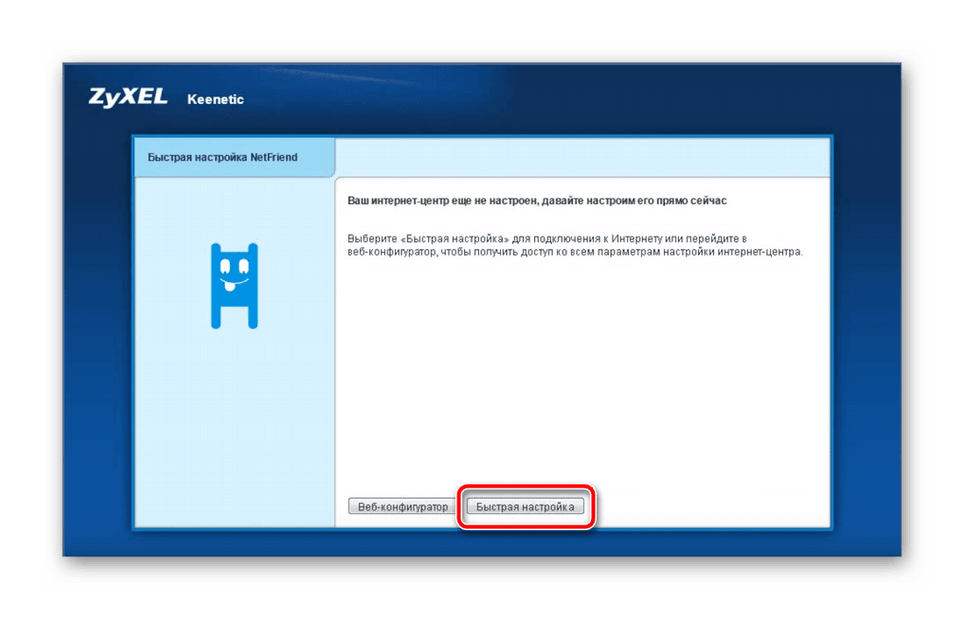
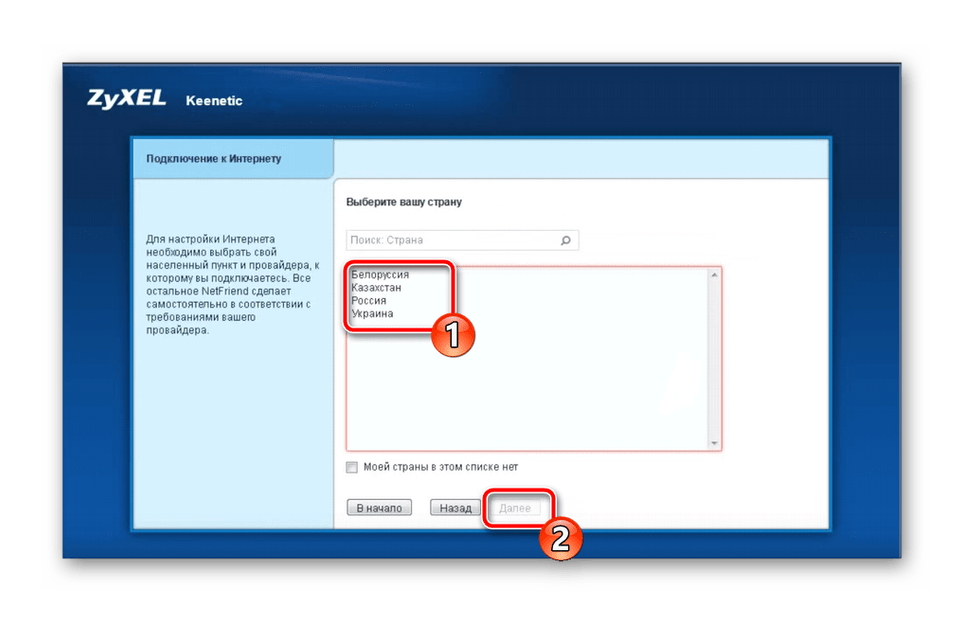
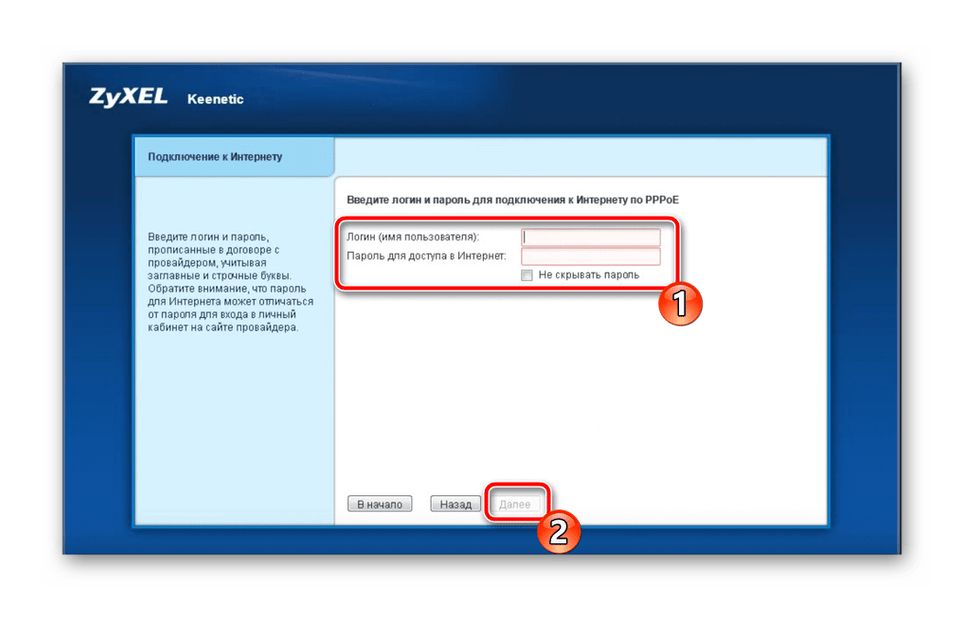
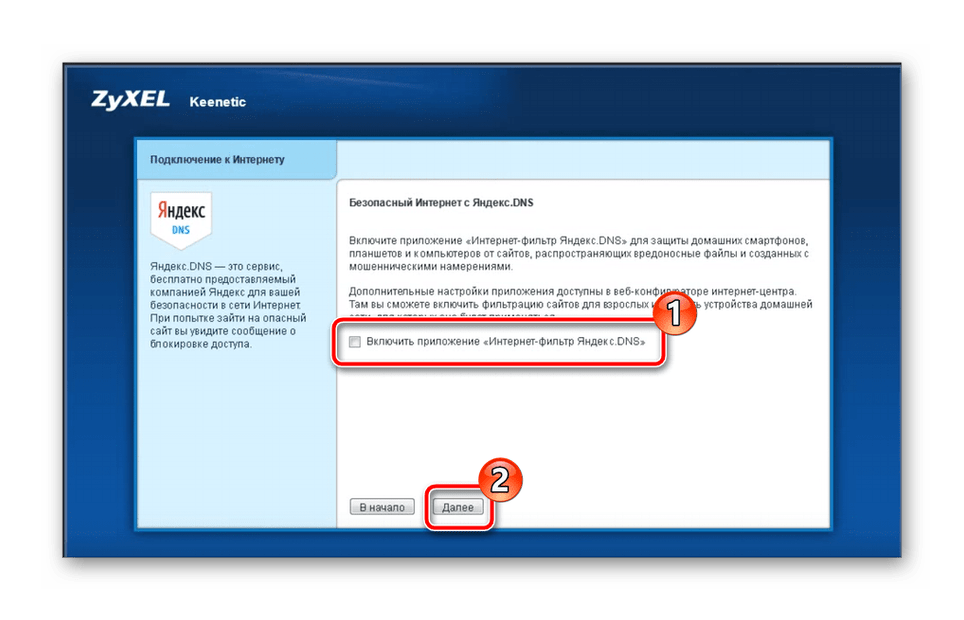
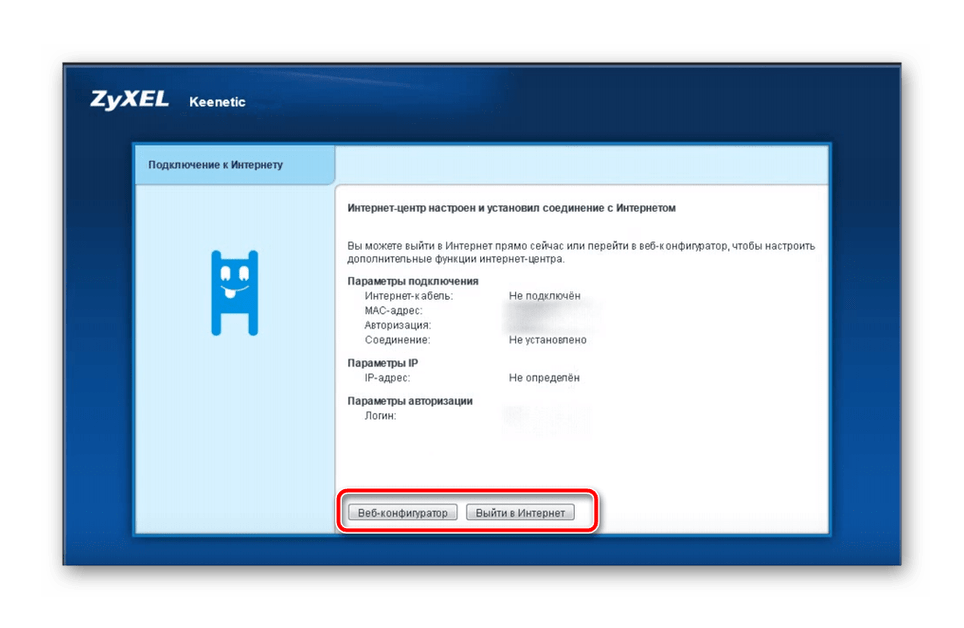
تخطي القسم التالي ، إذا تم تكوين الاتصال السلكية بشكل صحيح ، انتقل مباشرة إلى تكوين نقطة وصول Wi-Fi. في الحالة التي قررت فيها تخطي المرحلة مع الماستر ، قمنا بإعداد تعليمات للتعديل اليدوي للشبكة الواسعة.
التكوين اليدوي في واجهة الويب
الاختيار المستقل للمعلمات ليس شيئًا صعبًا ، وستستغرق العملية بأكملها بضع دقائق فقط. ما عليك سوى تنفيذ الإجراءات التالية:
- عند تسجيل الدخول لأول مرة إلى مركز الإنترنت ، يتم تعيين كلمة مرور المسؤول. قم بتثبيت أي مفتاح أمان مناسب وتذكره. سيتم استخدامه لمزيد من التفاعل مع واجهة الويب.
- بعد ذلك ، تكون مهتمًا بفئة "الإنترنت" ، حيث يتم تقسيم كل نوع من أنواع الاتصال بعلامات تبويب. حدد واحد يستخدم من قبل مزود ، وانقر على "إضافة اتصال" .
- بشكل منفصل ، أود أن أتحدث عن بروتوكول PPPoE ، لأنه واحد من الأكثر شعبية. تأكد من أن "تمكين" و "استخدام للاتصال بالإنترنت" يتم تمييزها بعلامة ، وكذلك إدخال بيانات التسجيل التي تم الحصول عليها عند إبرام اتفاقية مع مزود الخدمة. عند الانتهاء من الإجراء ، قم بإنهاء القائمة ، بعد تطبيق التغييرات.
- كما أن IPoE تكتسب شعبية سريعة ، دون وجود حسابات خاصة أو تكوينات معقدة. في علامة التبويب هذه ، تحتاج فقط إلى تحديد المنفذ المستخدم وتحديد العنصر "تكوين إعدادات IP" إلى "بدون عنوان IP" .
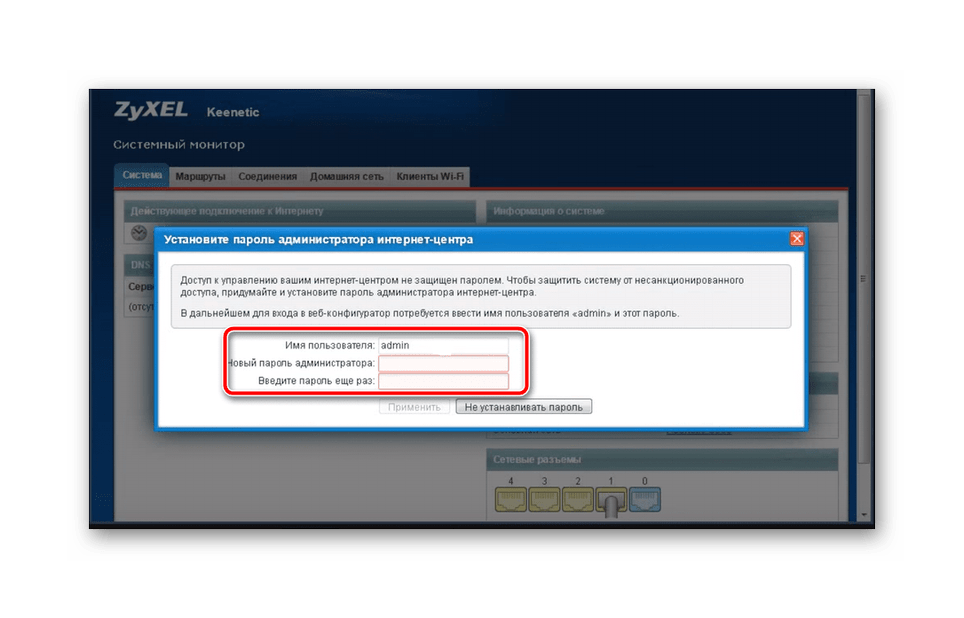
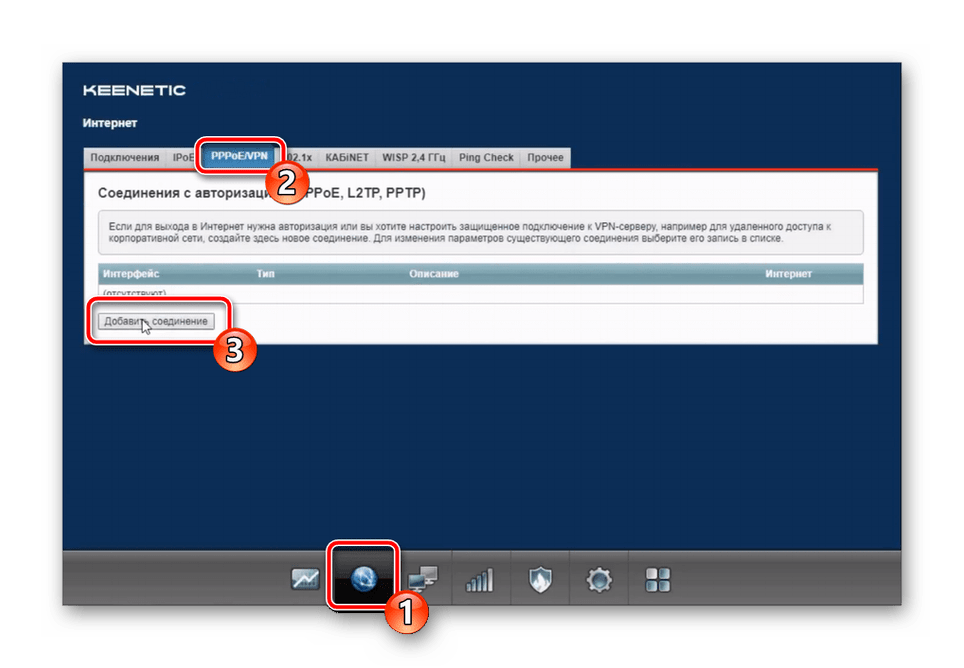
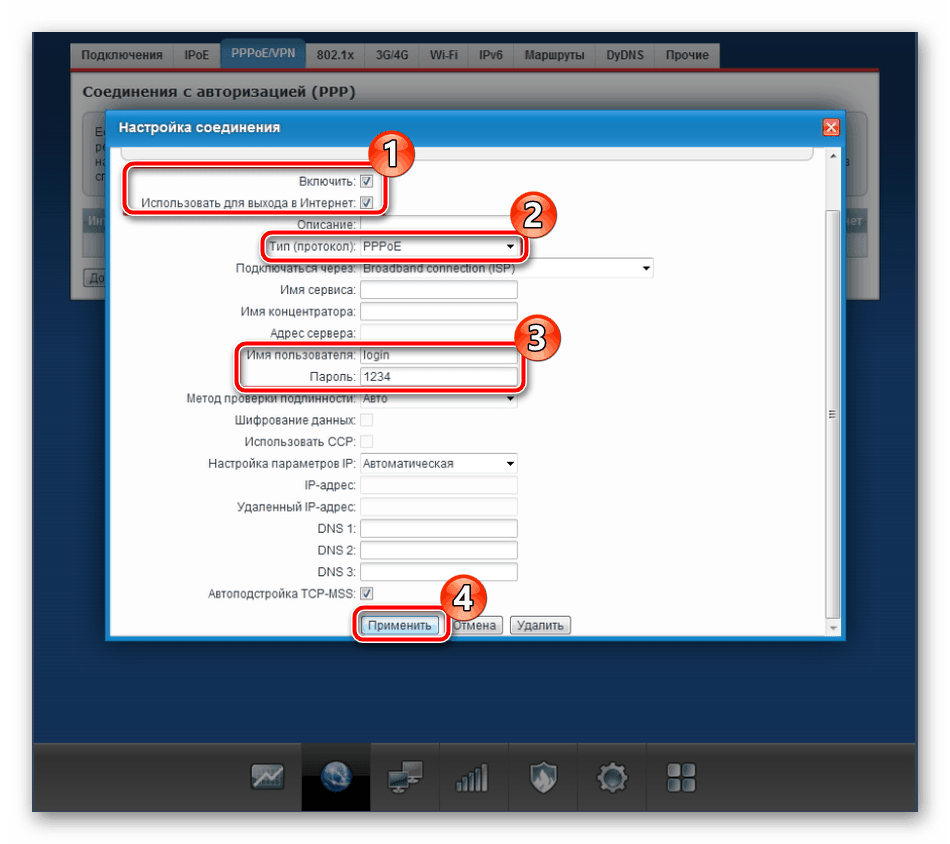
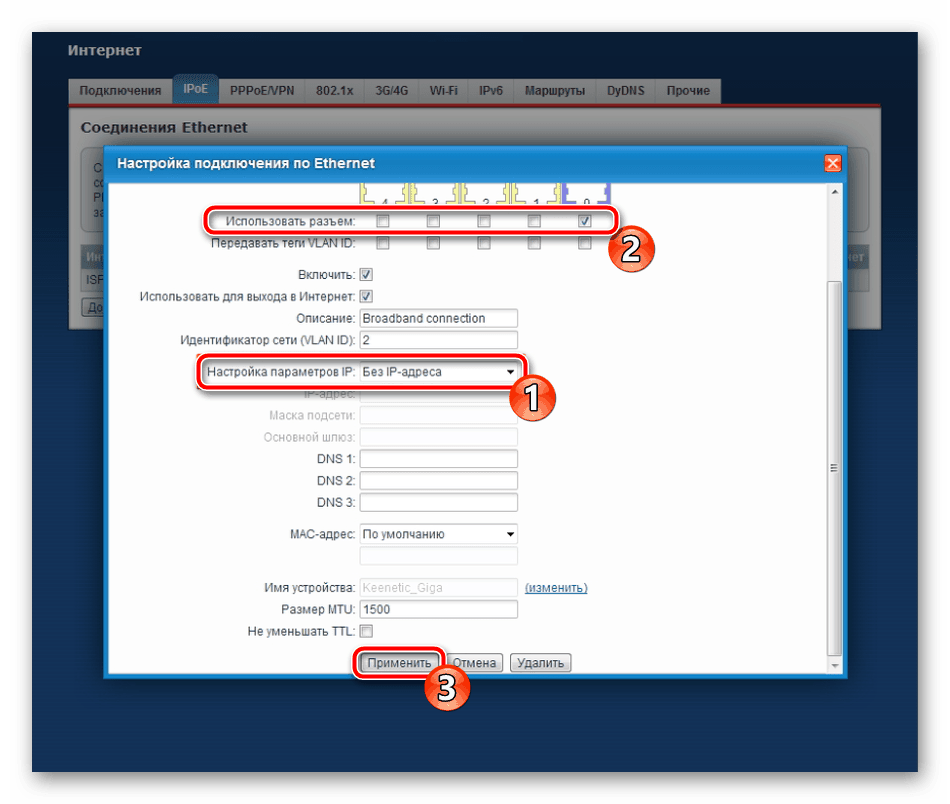
القسم الأخير في هذه الفئة هو "DyDNS" . يتم طلب خدمة DNS الديناميكية بشكل منفصل من الموفر ويتم استخدامها عند وجود الخوادم المحلية على الكمبيوتر.
إعداد نقطة وصول لاسلكية
تستخدم الآن العديد من الأجهزة تقنية Wi-Fi للوصول إلى الشبكة. سيتم ضمان الأداء الصحيح فقط عند تعيين المعلمات في واجهة الويب بشكل صحيح. يتعرضون على النحو التالي:
- من فئة "الإنترنت" ، انتقل إلى "شبكة Wi-Fi" عن طريق النقر فوق رمز الهوائي في اللوحة السفلية. هنا ، قم بتنشيط النقطة ، حدد أي اسم مناسب لها ، قم بتعيين بروتوكول الأمان "WPA2-PSK" وقم بتغيير كلمة المرور إلى أكثر موثوقية. قبل الخروج ، لا تنسى تطبيق جميع التغييرات.
- علامة التبويب الثانية في هذه القائمة هي "شبكة الضيف" . يسمح لك SSID إضافي بإنشاء نقطة معزولة عن المجموعة الرئيسية ، دون تقييدها في نفس الوقت من الوصول إلى الشبكة. يتم تكوينه عن طريق القياس مع الاتصال الرئيسي.
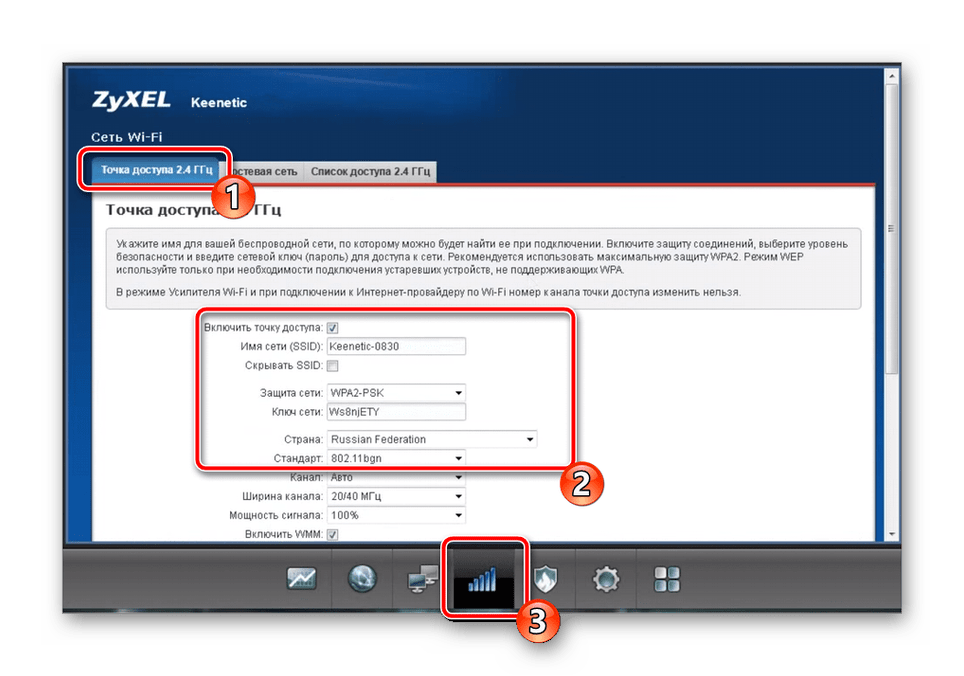
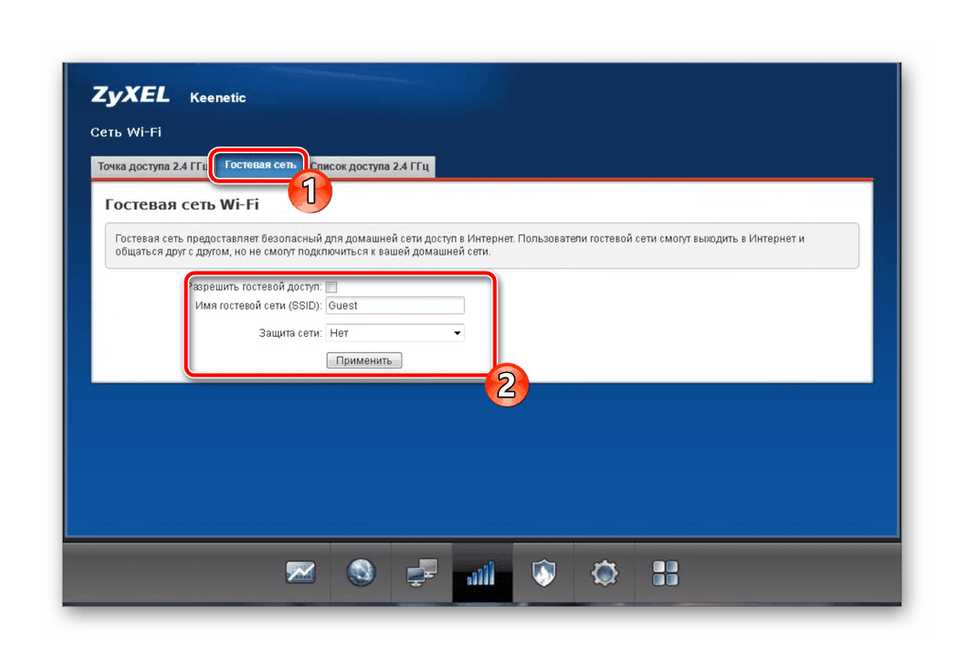
هذا يكمل تكوين اتصال WAN ونقطة لاسلكية. إذا كنت لا ترغب في تنشيط إعدادات الحماية أو تحرير مجموعتك الرئيسية ، فيمكنك إنهاء العمل في واجهة الويب. إذا كان من الضروري إجراء المزيد من التعديلات ، فقم بتوجيه المزيد من الإرشادات.
مجموعة المنزل
في كثير من الأحيان ، يتم توصيل أجهزة متعددة في وقت واحد إلى جهاز التوجيه. يستخدم بعضهم شبكة WAN ، والبعض الآخر - Wi-Fi. على أي حال ، يتم تجميع كل منهم في مجموعة مشاركة واحدة ويمكنهم تبادل الملفات واستخدام أدلة شائعة. الشيء الرئيسي هو جعل التكوين الصحيح في البرامج الثابتة لجهاز التوجيه:
- انتقل إلى الفئة "الشبكة المنزلية" وفي علامة التبويب "الأجهزة" ، ابحث عن الزر "إضافة جهاز" . تسمح لك هذه الميزة بتضمين معدات معينة في المجموعة الرئيسية بشكل مستقل ، مما يمنحها مستوى الوصول المطلوب.
- يمكن الحصول على خادم DHCP تلقائيًا أو توفيره من قبل الموفر. بغض النظر ، يمكن لكل مستخدم تنشيط ترحيل DHCP. يسمح هذا المعيار بتقليل عدد خوادم DHCP وتنظيم عناوين IP في المجموعة الرئيسية.
- يمكن أن تحدث حالات فشل مختلفة بسبب حقيقة أن كل جهاز تمت مصادقته يستخدم عنوان IP خارجي فريد للوصول إلى الإنترنت. سيؤدي تنشيط ميزة NAT إلى السماح لجميع الأجهزة باستخدام نفس العنوان مع تجنب التعارضات المختلفة.
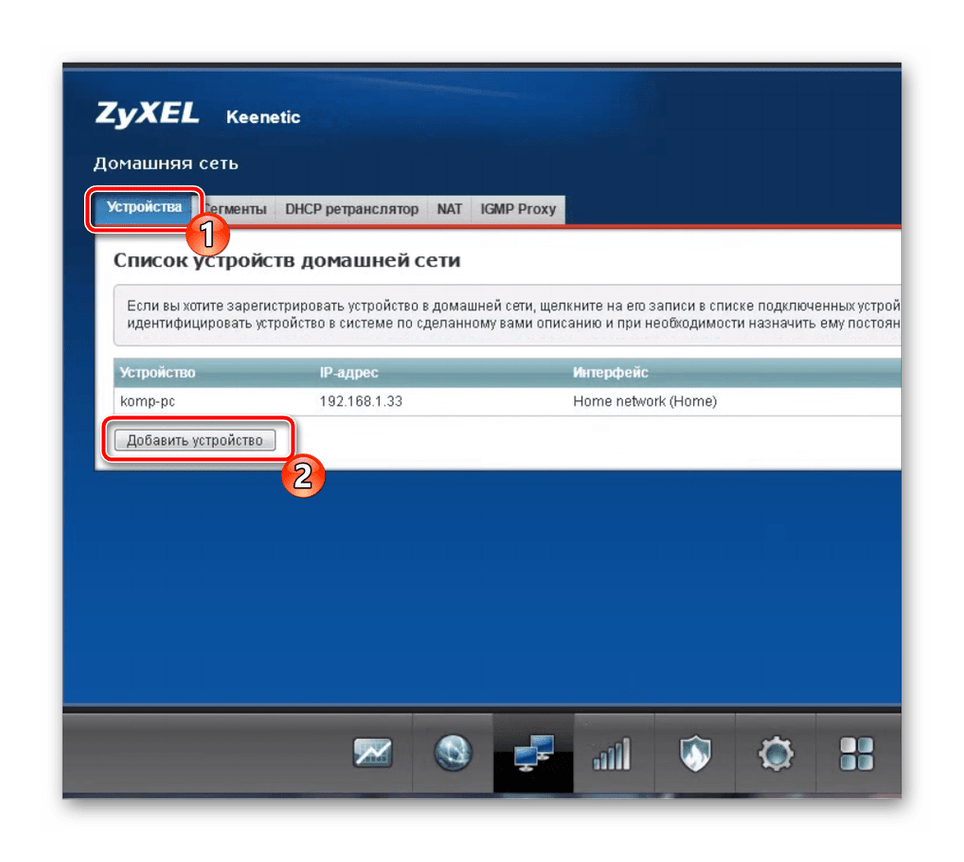
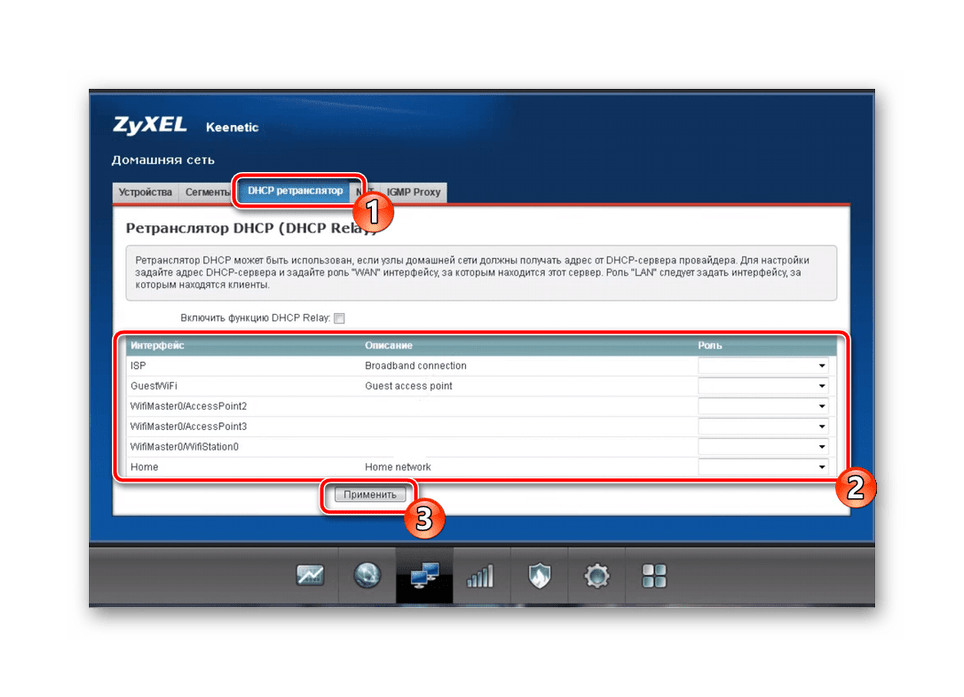
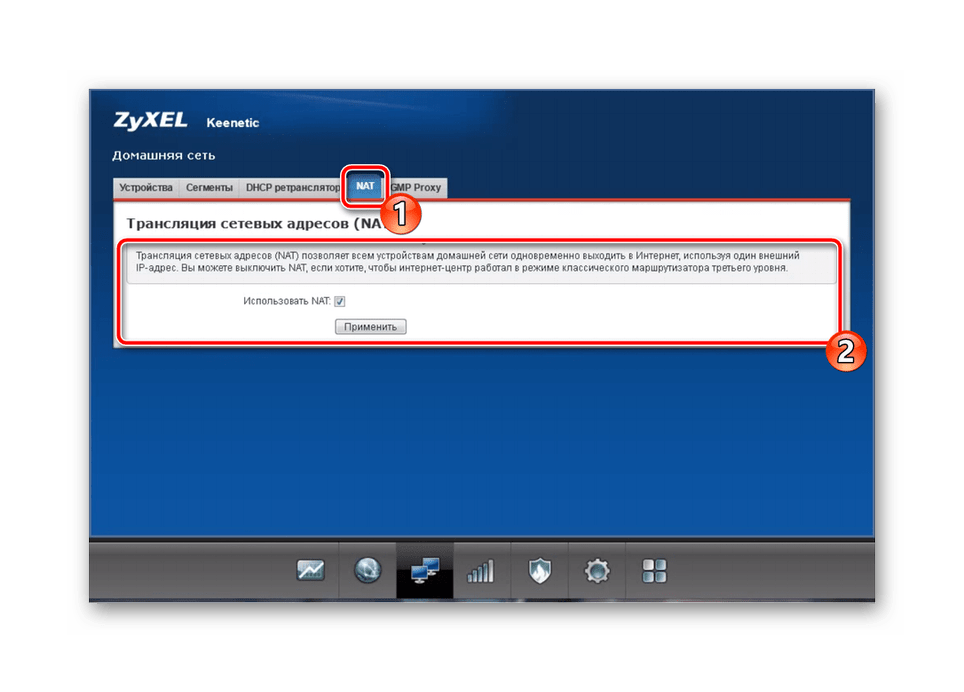
سلامة
يسمح التكوين الصحيح لسياسات الأمان بتصفية حركة المرور الواردة والحد من نقل حزم معينة من المعلومات. دعونا نحلل النقاط الرئيسية لهذه القواعد:
- من خلال اللوحة في أسفل واجهة الويب ، افتح فئة الأمان وفي علامة التبويب الأولى ، ترجمة عنوان الشبكة (NAT) ، أضف القواعد بناءً على المتطلبات الشخصية للسماح بالتوجيه الثابت للواجهات أو عناوين IP الفردية.
- القسم التالي مسؤول عن جدار الحماية ومن خلاله يتم إضافة القواعد التي تقيد مرور حزم البيانات من خلال شبكتك التي تندرج تحت شروط البوليصة.
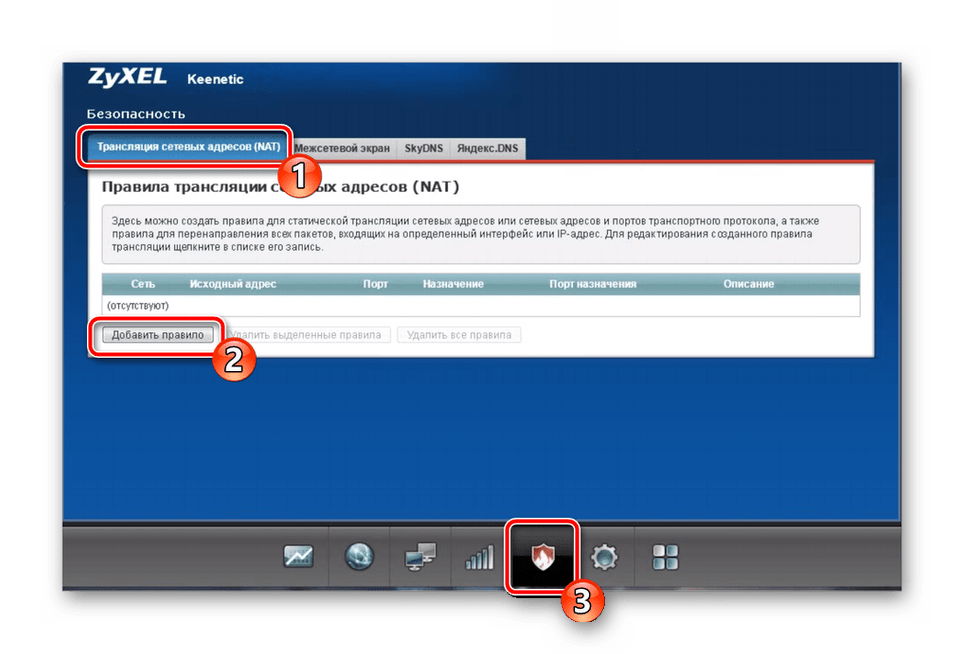
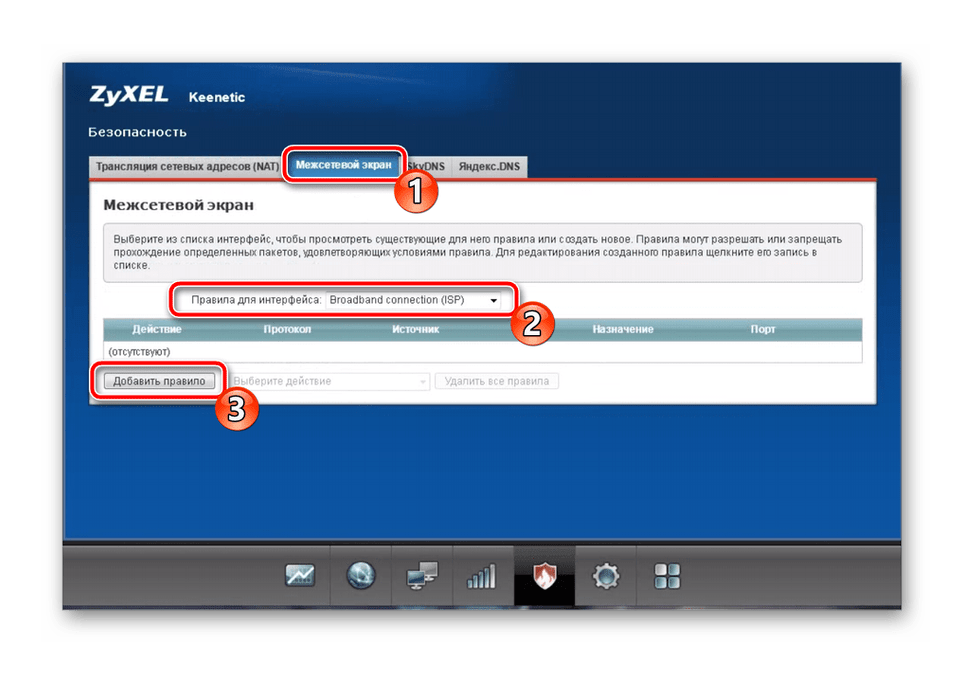
إذا لم تقم بتمكين وظيفة DNS من Yandex أثناء الإعداد السريع ، والآن ظهرت مثل هذه الرغبة ، يحدث التنشيط من خلال علامة التبويب المناسبة في فئة Security . ما عليك سوى تعيين العلامة بجوار العنصر المطلوب وتطبيق التغييرات.
الانتهاء من الإجراءات في واجهة الويب
يصل التكوين الكامل لجهاز التوجيه ZyXEL Keenetic Extra إلى نهايته. يبقى فقط لتحديد معلمات النظام ، وبعد ذلك يمكنك ترك مركز الإنترنت بأمان وبدء العمل على الشبكة. تأكد من الانتباه إلى هذه النقاط:
- في فئة "النظام" ، انقر فوق علامة التبويب "المعلمات" ، وحدد اسم الجهاز - وهذا سيساعد على العمل بشكل مريح في المجموعة الرئيسية ، وكذلك تعيين الوقت الصحيح للشبكة.
- يستحق الذكر الخاص وضع ضبط جهاز التوجيه. لقد حاول المطورون وصف وظائف كل نوع بالتفصيل. تحتاج فقط إلى التعرف على المعلومات المقدمة وتحديد الوضع الأنسب.
- إذا تحدثنا عن ميزات طرازات موجهات ZyXEL Keenetic ، فإن أحد أهم الخصائص المميزة هو زر Wi-Fi متعدد الوظائف. هناك أنواع مختلفة من المطابع مسؤولة عن إجراءات معينة ، مثل الإغلاق ، أو تغيير نقطة الوصول ، أو تنشيط WPS.
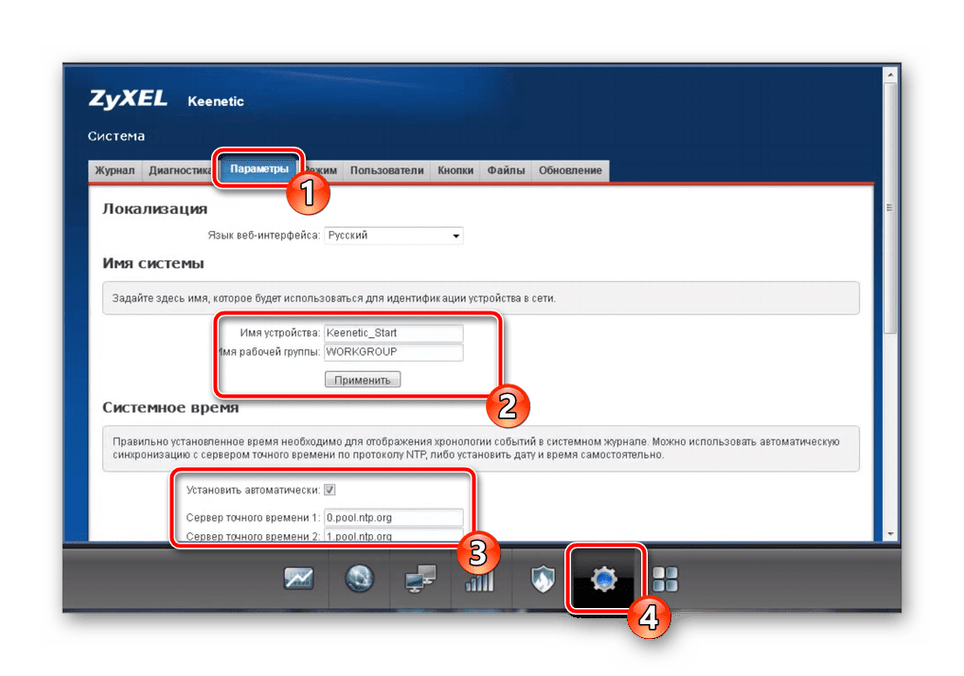
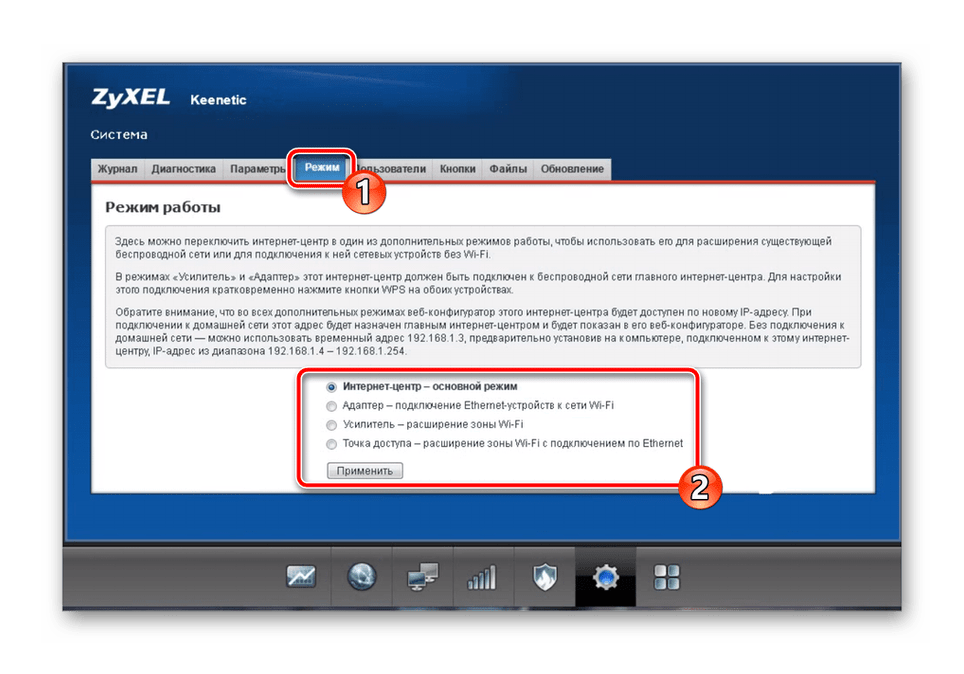
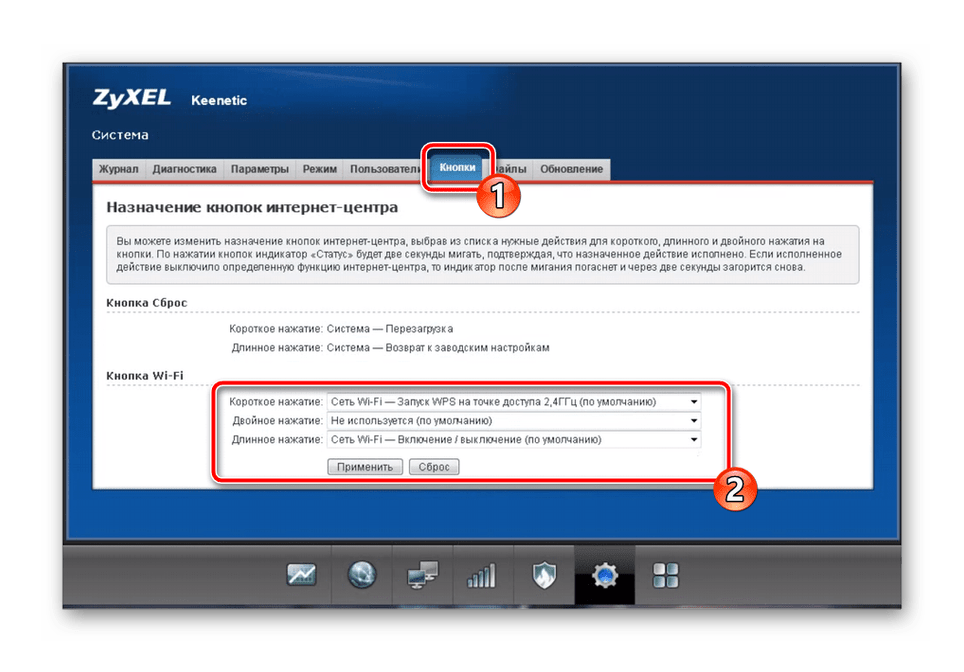
انظر أيضا: ما هو WPS ولماذا هناك حاجة؟
قبل تسجيل الخروج ، تأكد من أن الإنترنت يعمل بشكل صحيح ، يتم عرض نقطة الوصول اللاسلكية في قائمة الاتصالات ويقوم بإرسال إشارة ثابتة. بعد ذلك ، يمكنك إنهاء العمل في واجهة الويب وسيتوقف تكوين جهاز التوجيه ZyXEL Keenetic Extra.